În fiecare zi în lumea modernă există tot mai multe laptopuri, care, la rândul lor, sunt îmbunătățite și modernizate. Totuși, acest lucru nu înseamnă că utilizatorii abandonează activ computerele obișnuite pentru desktop.
Fără îndoială, principalul avantaj al laptopului este mobilitatea și dimensiunile mici. Cu toate acestea, avantajul unui computer staționar față de un laptop este și mai important - aceasta este posibilitatea de actualizare și modernizare.
Poate cea mai frecventă formă de îmbunătățire a „calului de fier” este creșterea memoriei fizice. De aceea, în acest articol vom încerca să aflăm cum să vă conectați la un computer al doilea greu conduce.
Tipuri de hard disk-uri
Există două tipuri principale de hard disk-uri interne care diferă în conectorii de conectare, și anume SATA și IDE.
Prima interfață de conectare este considerată mai modernă și este folosită acum pe toate plăcile de bază. În ceea ce privește conectorul IDE, această tehnologie este oarecum învechită și, în consecință, hard disk-urile și plăcile de bază cu acești conectori pot fi găsite doar pe computere staționate învechite.
Laptop și hard disk opțional
Există mai multe moduri de a conecta un al doilea hard disk la un laptop. Desigur, cel mai ușor este să cumpărați unitate externăconectat prin port USB. Astăzi, magazinele au o selecție uriașă a acestor dispozitive. Dimensiunea memoriei activată hard disk-uri externe În niciun caz inferioare hard disk-urilor interne. După cumpărarea unui astfel de dispozitiv, îl puteți conecta cu ușurință la laptop în orice moment, fără probleme.
Avantajul unui astfel de hard disk este că înainte de a vă conecta o secundă hard disk la un computer, Windows 7, ca oricare altul sistem de operare, nu este necesar să îl dezactivați, deoarece acest dispozitiv are o funcție de conectare la cald.
În cazul în care nu este posibil să achiziționați o unitate externă, puteți obține un adaptor special care vă permite să conectați un hard disk obișnuit prin portul USB. De asemenea, pentru o utilizare mai convenabilă a unui astfel de adaptor, există containere speciale care sunt utilizate ca o cutie pentru disc.
Pur și simplu conectați acest container la un port USB și puneți un hard disk în el, după care un dispozitiv suplimentar sub formă de hard disk va apărea pe laptop.
Conectarea unui hard disk suplimentar la un computer
Uneori se întâmplă că conectarea unui al doilea hard disk la un computer nu este necesară pentru a crește dimensiunea memoriei dispozitivului, dar numai atunci pentru a transfera orice informație de la un computer la altul. S-ar părea că utilizarea unei unități flash este mult mai ușoară, dar atunci când dimensiunea acestor informații depășește 80-100 GB, transferul devine mult mai convenabil folosind două hard disk-uri la un computer.
Înainte de a conecta un al doilea hard disk la computer, trebuie să vă asigurați că placa de bază are porturi gratuite pentru conectare. Asigurați-vă că opriți alimentarea de la computer și deconectați-o de la rețea înainte de a face toate aceste sarcini.
Hard disk și conector IDE
![]()
Pentru a înțelege cum să conectați un al doilea hard disk cu un conector IDE la un computer, să vedem care este acest tip de conexiune.
De regulă, pe plăcile de bază moderne acest tip de conexiune este din ce în ce mai puțin stabilit. Cablul folosit pentru conectarea hard disk-ului și placa de bază este destul de subțire. Caracteristica sa principală este capacitatea de a conecta mai multe dispozitive la un conector de pe placa de bază. Adică, pe o astfel de buclă există doar 3 conectori IDE, dintre care unul este conectat la placa de bază, iar celelalte două din dispozitiv sunt un hard disk și un CD-ROM.
Conectați un al doilea hard disk. Conector SATA
Dacă este necesar să conectați un al doilea hard disk la un computer, în primul rând acordați atenție tipului de conector de hard disk. Dacă este un conector SATA, asigurați-vă imediat că dvs. placa de baza acceptă interfețe similare.

Apoi pregătiți firul cu conectori SATA la ambele capete. Conectați o parte la hard disk, iar cealaltă la portul SATA gratuit de pe placa de bază. Chiar și pe cele mai simple plăci ale acestor interfețe, sunt instalate cel puțin două.
Când instalați cablul în conector, nu vă puteți face griji, deoarece pe fișă este dezvoltată o cheie specială, care elimină posibilitatea unei conexiuni incorecte. Acesta este motivul pentru care puteți înlocui hard disk-ul sau îl puteți adăuga singur.
Conector de alimentare
Pe lângă buclele de transfer de date, fie ele SATA sau IDE, hard disk-ul are nevoie de energie, pe care o primește printr-un conector separat și un fir separat.
Când conectați un hard disk IDE, cablul de alimentare este după cum urmează.

Are 4 pini. Conectorul are, de asemenea, o cheie, datorită căreia nu veți greși niciodată cu poziția conexiunii. Acest conector are o formă dreptunghiulară, iar cheia are 2 colțuri rotunjite pe o parte longitudinală.
Busul de alimentare pentru hard disk-uri cu conector SATA arată puțin diferit.

Are o formă mai plană, dar este echipat și cu o cheie specială, astfel încât conexiunea incorectă este complet eliminată.
Selectarea hard disk-ului
Astăzi, există un număr foarte mare de producători de echipamente de calculator și componente pentru acesta. Același lucru este valabil și pentru hard disk-urile. Pentru a face alegerea corectă în favoarea unui anumit hard disk, trebuie să decideți la ce aveți nevoie.
Există mai mulți parametri de bază ai hard disk-ului, care ar trebui să fie atenți. Primul este cu siguranță cantitatea de media. Până în prezent, cea mai voluminoasă este un disc cu o dimensiune a memoriei de 4 TB. Totuși, acest indicator este în continuă creștere, iar într-un an poate deveni de 2, sau chiar de 3 ori mai mare.
A doua valoare este viteza muncii sale. Anume - viteza de acces la disc și scrie-i. Astăzi există hard disk-uri care funcționează pe tehnologia SSD, într-un alt mod sunt numite „mass-media solidă”. Viteza muncii lor este mult mai rapidă decât a obișnuitului greu, dar volumul lor este de câteva ori mai mic. Prețul acestor discuri este foarte mare astăzi.
Pe baza acestor parametri și a preferințelor personale, puteți competența și cel mai important - este practic să alegeți hard disk-ul de care aveți nevoie.
Mulți nu știu să conecteze un al doilea hard disk la un computer și, prin urmare, își transmit unitățile de sistem la service. Cu toate acestea, după citirea acestui articol, devine clar că acest lucru nu este deloc dificil.
Cum se instalează un hard disk?
Un hard disk sau un hard disk este exact acea parte a computerului care cel mai adesea trebuie înlocuită. Acest lucru nu se întâmplă pentru că nu reușește, doar spațiul de pe hard disk rămâne mai rapid decât restul detaliilor devenite învechite. În acest articol, vom analiza modul de înlocuire a unui hard disk, instalarea unui nou sau al doilea hard disk fără a apela la serviciile costisitoare ale specialiștilor plătite. Mai mult, această procedură nu este absolut complicată.
Formate de hard disk
Hard disk-urile sunt la standarde diferite, dar suntem interesați doar de cele mai comune două:
- «IDE»;
- «SATA».
IDE este considerat astăzi învechit, dar unitățile IDE sunt încă foarte ![]() comună.
comună.
Aceste două standarde de hard disk-uri diferă între ele, în primul rând, de conectori. Ambele discuri IDE și SATA au două: un conector de alimentare și un conector de cablu de date. O unitate SATA are un conector de putere mai mare și un conector mai mic pentru conectarea unui cablu de date. Unitățile IDE au opusul.
Pentru un disc IDE, cablul de date arată ca un cablu panglică. Pentru a-l conecta corect, există "chei" speciale pe conectorii de cablu, filele. Aceleași proeminențe sunt pe conectorii corespunzători de pe placa de bază. Când conectați, asigurați-vă că se potrivesc.
Orice operațiuni cu hard disk Calculatorul dvs. trebuie făcut numai atunci când computerul este oprit. În caz contrar, aceasta este, în primul rând, o încălcare a măsurilor de siguranță (puteți obține o șoc electric) și, în al doilea rând, cel mai probabil veți distruge permanent și irevocabil hard disk-ul.
Deci, algoritmul de conexiune hard disk, indiferent de format, arată astfel:


Instalați un al doilea hard disk
Este departe de a fi întotdeauna posibil să înlocuiți un hard disk cu alt volum mai mare. Și nu este întotdeauna necesar. Întrucât este foarte posibil să instalați două unități de disc într-o singură unitate de sistem. Să ne uităm la instalarea unui al doilea hard disk pe computerul nostru.
Pentru a instala un al doilea hard disk, urcarea în interiorul carcasei este opțională. Există externe hard disk-urise conectează la computer cu folosind USB cablu. Prin urmare, luați în considerare cum să instalați un al doilea hard disk:

Dacă trebuie să înlocuiți hard disk-ul pe un laptop, informații pot fi găsite în articol.
Fiecare proprietar al unui sistem de calcul staționar sau portabil trebuie să știe să conecteze un al doilea hard disk la un computer. Ar fi o greșeală să considerăm că doar angajații centrelor de service și consultanților din magazinele respective ar trebui să înțeleagă acest lucru. Nevoia de a înțelege cum să conectați un al doilea hard disk la un computer poate apărea în orice moment. De exemplu, mulți oameni sunt familiarizați cu situația când aveți nevoie urgentă de a rescrie informațiile de la un hard disk la altul, cu modificări interne fără adaptoare pentru magistrala USB. Există o singură soluție - conectarea unui al doilea hard disk sata (vom vorbi despre standarde puțin mai târziu) direct la un slot gratuit din portul intern.
specie
 În funcție de metoda de conectare la placa de bază, modelele de hard disk existente sunt împărțite în dispozitive IDE, SATA și USB. Fiecare dintre aceste abrevieri indică interfața utilizată. Primele două sunt interne. IDE este un standard mai vechi, deci un dispozitiv similar necesită o anumită configurație. Este foarte simplu să distingi un hard disk cu o nouă interfață de cea veche - utilizează un cablu îngust de panglică (albastru, roșu, portocaliu) pentru a vă conecta la placa principală. Dar la modelele învechite, cablul este lat, cel mai adesea gri.
În funcție de metoda de conectare la placa de bază, modelele de hard disk existente sunt împărțite în dispozitive IDE, SATA și USB. Fiecare dintre aceste abrevieri indică interfața utilizată. Primele două sunt interne. IDE este un standard mai vechi, deci un dispozitiv similar necesită o anumită configurație. Este foarte simplu să distingi un hard disk cu o nouă interfață de cea veche - utilizează un cablu îngust de panglică (albastru, roșu, portocaliu) pentru a vă conecta la placa principală. Dar la modelele învechite, cablul este lat, cel mai adesea gri.
Cum să conectați un al doilea hard disk la un computer
 Să presupunem că trebuie să atașați un dispozitiv IDE la placă. Evident, trebuie să existe un conector adecvat pe acesta. Deci, există trei conectori pe buclă. Una dintre ele, îndepărtată, este adesea evidențiată în culori (două negre și una albastră). Trebuie introdus în conectorul corespunzător de pe placă. Un punct important: cablul „invers” nu poate fi conectat, deoarece în conector este prevăzută o proeminență de cheie.
Să presupunem că trebuie să atașați un dispozitiv IDE la placă. Evident, trebuie să existe un conector adecvat pe acesta. Deci, există trei conectori pe buclă. Una dintre ele, îndepărtată, este adesea evidențiată în culori (două negre și una albastră). Trebuie introdus în conectorul corespunzător de pe placă. Un punct important: cablul „invers” nu poate fi conectat, deoarece în conector este prevăzută o proeminență de cheie.
Pe orice hard disk IDE, există întotdeauna un grup de jumpers care vă permite să setați modul de operare al dispozitivului. Acestea sunt M (master), S (slave) și CS (selectarea cablurilor). Acesta din urmă este destinat numai pentru bucle cu 80 de nuclee (față de 40 de fire similare). Dacă un hard disk este deja conectat la singura buclă, atunci pentru a atașa cea de-a doua, trebuie să vedeți în ce poziție se află jumpers. Deci, când modul Master este pornit, atunci pe al doilea ar trebui să setați Slave. Dar dacă există un cablu „de prisos”, atunci de obicei nu există întrebări despre un computer: pe primul este un hard disk, iar pe al doilea este altul. Modurile selectate de jumpers pot fi arbitrare. Schemele sunt întotdeauna indicate pe carcasa unității. Uneori poate fi necesar să includeți un port în BIOS.
Noul standard
Nu există probleme cu conectarea unui al doilea hard disk la un computer echipat cu porturi SATA. Pentru a simplifica viața utilizatorilor, dezvoltatorii standardului au oferit o modalitate de a conecta „un hard disk - un singur cablu”. Astfel, este necesar să conectați numai firul SATA la unitatea de disc din ambele părți, iar cealaltă parte la conectorul liber corespunzător de pe placă. Chiar și soluțiile bugetare conțin în mod necesar cel puțin două porturi. De asemenea, aici este furnizată o proeminență de cheie - este imposibil să vă conectați „invers”. Singurul lucru la care merită să fiți atenți este limitarea de 1,5 și 3 GB pe unele hard disk-uri, setate de jumpers. Este necesar atunci când conectați un hard nou unitate SATA 2.0 sau 3.0 la vechea placă SATA 1.0, care implementează o revizuire învechită a interfeței. De obicei, placa de bază detectează automat hard disk-ul, fără a necesita intervenția utilizatorului.
alimente
Cablul de alimentare de la unitate, atât în \u200b\u200bdispozitivele IDE cât și în SATA, este realizat într-o formă specială, deci nu poate fi conectat incorect.
Dacă nu există suficient spațiu pe hard disk, există două opțiuni: înlocuiți o unitate existentă sau instalați una suplimentară. Înlocuirea unui hard disk pe un computer este un proces care durează foarte mult și necesită mult timp. La urma urmei, trebuie să reinstalați sistemul de operare, toate programele, să configurați totul din nou și apoi să transferați informații de pe discul vechi pe unul nou. Va dura o zi întreagă, sau poate nu una.
Există o cale de ieșire mai ușoară - instalarea unui al doilea hard disk.
Cum se instalează un nou hard disk
Astăzi, acest lucru se poate realiza atât prin instalarea unui al doilea hard disk în computerul propriu, cât și prin conectare stocare externă.
Un dispozitiv extern are un avantaj incontestabil - poate fi deconectat în orice moment și conectat la un alt computer, transferând astfel o cantitate mare de informații.
Cu toate acestea, nu este potrivit pentru lucrări permanente, deoarece, judecând după numele său, este situat în afara sistemului și, prin urmare, schimbul de date cu acesta este mult mai lent decât cu cel intern, discul local. În plus, pentru o unitate externă, trebuie să găsiți un loc lângă computer, astfel încât să nu cadă accidental, ceea ce poate însemna pierderea tuturor informațiilor de pe acesta.
Alegerea unui hard disk intern
La început se pare că totul este simplu. Vino, cumpără cantitatea necesară de terabyți și folosește-o cu o minte calmă. Dar nu atât de simplu. Ca și în producția unui procesor sau placă video, există concurență între producătorii de hard disk-uri. Toată lumea se străduiește să depășească un alt producător. În plus, fiecare dintre ele are avantajele și dezavantajele sale. Și toate acestea trebuie luate în considerare la cumpărarea unui hard disk. Care să alegi?
Totul depinde de calculatorul în sine și de nevoile proprietarului. Să vorbim despre cum să alegeți hard disk-ul potrivit.
Spațiu pe hard disk
În primul rând, luați în considerare conceptul de volum al unui hard disk. El ocupă primul loc în considerare nu în zadar. Deoarece este mai mare capacitatea discului, cu atât mai multe informații puteți înregistra pe acesta: filme, muzică, fotografii, documente sau programe, precum și videoclipuri de formare.
Dacă orientăm alegerea volumului către filme, atunci putem calcula că un film cu înregistrare de înaltă calitate durează aproximativ 1,5 GB. Depinde de cât de mult îți plac filmele (adică de cât scrii de obicei pe un computer) și poți porni atunci când alegi volumul hard disk-ului. Astăzi, volumul minim este considerat a fi de 250 GB. Și volumul maxim este deja măsurat în terabyți.
Adesea este mai bine să plătiți în exces atunci când cumpărați memorie decât să economisiți acum, apoi să faceți din nou puzzle despre cum să creșteți memoria.
Format de hard disk
Următorul parametru este formatul discului. Formatul hard disk-ului este diferit în sistemele vechi și moderne. În sistemele mai vechi, a fost utilizat formatul IDE. Printre avantajele sale se numără faptul că fiabilitatea sa a verificat deja ora și s-a stabilit bine. Avantajele sale includ faptul că este compatibil cu majoritatea computerelor. Cu toate acestea, în ceea ce privește viteza, este mult mai mică decât noua generație de hard disk-uri în format SATA, care a apărut la începutul anilor 2000.
Spre deosebire de formatele IDE, SATA îmbunătățește dramatic performanțele întregului sistem, care, desigur, afectează starea de spirit atunci când lucrează cu programe care operează fișiere mari. Avantajul său este că are un consum redus de energie, care în timpul funcționării pe termen lung va contribui la o supraîncălzire mai mică.
Dar înainte de a instala un hard disk nou, trebuie să acordați atenție compatibilității sale cu placa de baza. Fiecare disc are propriul conector, de aceea trebuie să luați în considerare acest lucru atunci când îl alegeți, pentru a nu face acte de erupție. Atunci când alegeți o tehnică nouă, puteți consulta un vânzător care vă va spune ce format de disc este pe ea.
Viteza hard disk-ului
Rata de transfer de date este următorul criteriu pe care trebuie să vă opriți atenția. Regula aici este simplă: cu cât este mai mare viteza de transmisie, cu atât vom avea acces mai rapid la ea. Pe unitățile noi, poate ajunge la 150 Mb / s.
Viteza de transfer de date este direct legată de viteza de rotație a discului. Parametrii standard sunt următorii parametri: 5400, 7200, 10000 și 15000 rpm. În cele mai multe cazuri, diferența de preț între unitățile care au viteză diferită rotirea nu este semnificativă, deci, dacă este posibil, atunci nu economisiți de viteză. La final, va trebui să lucrați pe acest computer.
Ar trebui să cumpăr un disc folosit? Desigur, aceasta nu este o afacere mare, dar, la fel ca toate părțile, „șurubul” are și conceptul de uzură. Va fi foarte neplăcut dacă, după câteva săptămâni după cumpărarea unui hard disk folosit, se va bloca.
Este mai bine și mai fiabil să cumpărați un model nou (din fabrică). În acest caz, puteți beneficia de două ori. Iar garanția va fi și va dura mai mult de un an. Când cumpărați un hard disk nou, pot fi necesare și noi accesorii: șuruburi, conector pentru conectarea la „placă de bază”, ventilatoare, cablul de alimentare. Toate acestea pot fi necesare la înlocuirea hard disk-ului.
Instalați două hard disk-uri
la instalarea a două hard disk-uri pornitenu-i așezați aproape unul de altul. Între ele ar trebui să existe o poziție liberă. De obicei, într-un caz, există cel puțin trei "sloturi" pentru hard disk-uri. Prin urmare, trebuie să puneți discurile în partea superioară și inferioară, lăsând un gol pentru circulația aerului.
În caz contrar, două hard disk se vor încălzi reciproc, iar temperatura ridicată este unul dintre motivele principale pentru reducerea durabilității suprafețelor lor de lucru. Dacă toate celulele pentru hard disk-uri sunt ocupate, are sens să instalați un ventilator suplimentar care să sufle unitățile.
Odată cu instalarea hard disk-urilor, acest videoclip vă va ajuta:
Instalarea hard disk-ului și a DVD-ului
Pregătire hard disk
Un nou disc va apărea în sistem imediat după pornirea computerului și logarea în Windows. după windows boot apăsați butonul start , selecta Calculatorul meu și găsi disc nou. Același lucru se poate face și în explorator. Scrisoarea atribuită unității depinde de configurația computerului. Dacă noul disc nu apare, încercați să îl găsiți folosind snap-in-ul « Management computer».
Deschideți „ Management computer». Pentru a face acest lucru, faceți clic pe start , selectați componentele secvențial Panoul de control, Sistem și securitate, administrareapoi faceți dublu clic Management computer.\u200c Este necesară permisiunea de administrator. Dacă vi se solicită o parolă de administrator sau o confirmare, furnizați o parolă sau furnizați confirmare.
În panoul din stânga, sub depozit selectați elementul Managementul unității și găsiți o unitate nouă.
Pune ordine pe disc
Volumele de disc sunt foarte mari și pot stoca mii de fișiere. Pentru a nu petrece mult timp în viitor căutând fișierele descărcate recent, trebuie să vă curățați discurile de la bun început și să le observați în viitor.
Imediat după instalarea hard disk-ului, trebuie să transferați folderul Documentele mele pe un disc nou. Pentru a face acest lucru, deschideți biblioteci, documente, Documentele mele, proprietăţi, locație. Apoi intra D: \\ Documentele mele(sau o altă scrisoare de unitate dacă sunt mai mult de două) și apăsați mutare. La întrebarea sistemului Mutați toate fișierele? raspunde pozitiv.
Acum în interiorul folderului Documentele mele creați foldere cu ceva de genul acestei structuri:
- Imaginile mele
- Fotografiile mele
- Imaginile mele
- Videoclipurile mele
- Filmele mele
- Videoclipurile mele
- Descărcările mele
- înregistrări
- video
- muzică
- programe
- cărți
- util
- cursuri
Care foldere creează depinde de interesele tale.
Acum mutați fișierele de la unitatea veche la noua în funcție de scopul lor. Vei fi surprins cât de mult fișiere inutile Veți șterge în timpul unui astfel de transfer.
Regula de descărcare
În viitor, stabilește-ți o regulă pentru tine - imediat după descărcarea următorului fișier, decide soarta acestuia.
Urmăriți / ascultați fișierul descărcat și determinați utilitatea acestuia. Dacă aveți nevoie de un fișier, mutați-l în folderul dorit, apoi asigurați-vă că îl redenumiți, înlocuind ceva de neînțeles cum ar fi video1 cu un nou nume de fișier, de exemplu, „Video tutorial despre crearea unui gravatar pe Gravatar_com”. Petreceți câteva secunde pentru o astfel de redenumire și nu mai trebuie să petreceți ore întregi urmărind zeci de videoclipuri în căutarea lecției video potrivite.
Dacă ați descărcat arhiva, înainte de a o dezarhiva, creați un dosar cu un nume detaliat și după aceea despachetați arhiva în ea. Dimensiunea spațiului pe disc ocupat de fișiere va crește ușor, dar utilizarea lor va fi mult mai convenabilă.
P.S. Videoclipul va descărca rapid și ușor fișierele de pe Internet.
O configurație tipică a laptopului presupune instalarea a două unități: una dintre ele este un hard disk, cealaltă este o unitate optică. Există un singur compartiment pentru instalarea unui hard disk. Prin urmare, pentru a instala un al doilea hard disk, trebuie să sacrificați un dispozitiv CD-ROM (de obicei, un DVD burner). Pentru a face acest lucru, există un dispozitiv adaptor care repetă complet forma unei unități optice interne cu un suport pentru un HDD standard de 2,5 inci.
Cum se determină grosimea dispozitivului
Cunosc două tipuri de unități optice utilizate pe laptopuri, care diferă în grosime. „Gros” are o înălțime de 12,7 mm, iar „subțire” - 9,5 mm. Puteți determina grosimea dispozitivului instalat fără a dezasambla laptopul. Pentru a face acest lucru, uitați-vă mai întâi la managerul de dispozitiv și vedeți modelul produsului.

Am acest Optiarc AD-7580S. Acum vom vizita orice resursă populară de Internet care vinde produse similare sau Yandex.Market și vom vedea caracteristicile dispozitivului.

După cum puteți vedea, grosimea dispozitivului, conform descrierii, este de 13 mm (ținând cont de rotunjire, în realitate de 12,7 mm).
Dacă aveți îndoieli, vă puteți măsura folosind o riglă obișnuită. Puteți distinge între 12.7 și 9.5 unități cu ochiul liber.
De unde să cumpărați un adaptor pentru HDD în golful ODD

Este inclusă o cutie de plastic cu o placă mică cu conectori și un microcircuit, un cablu USB pentru conectare și o bandă decorativă pe partea frontală. Din anumite motive, un mini-CD cu drivere a fost inclus, însă Windows 7 a văzut dispozitivul fără a instala software suplimentar. Mai mult decât atât, dispozitivul este detectat din BIOS, respectiv poate fi folosit ca un CD-ROM de pornire.

Asamblarea produsului este simplă și nu necesită comentarii. Conectăm placa la unitate și o introducem în cutie.

Nu uitați să strângeți cele două șuruburi furnizate pentru a fixa unitate optică și un consiliu în caz.

Instalăm o bandă decorativă pe panoul frontal și unitatea noastră este pregătită pentru funcționare.

Conectăm discul la laptop (computer) și ne asigurăm că totul funcționează.
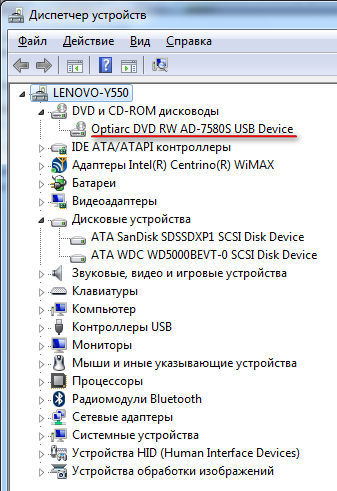
P.S.
Toate acțiunile pentru înlocuirea unității optice standard discuri DVD pe greu unitate HDD au fost realizate cu un laptop Lenovo Y550.




